在ubuntu下编译ijkplayer-android的方法
我前面一片文字讲的是在windows的cygwin中去编译,那真是各种坑啊,软链接无法识别,x86和86_64的so文件无法编译出来等等,我折腾了几天还是没有在cygwin中完美编译ijkplayer,今天我用了一下同事的ubuntu的电脑,变异ijkplayer-android真的是很快,很快的。
1.前提:
下面是官方的提示:
# install homebrew, git, yasm ruby -e "$(curl -fsSL https://raw.githubusercontent.com/Homebrew/install/master/install)" brew install git brew install yasm # 需要配置 SDK和NDK路径 # add these lines to your ~/.bash_profile or ~/.profile # export ANDROID_SDK=<your sdk path> # export ANDROID_NDK=<your ndk path> # Cygwin下需要安装的软件 # on Cygwin (unmaintained) # install git, make, yasm
在ubuntu环境下,进入home/xxx/
xxx代表你的名字,进入目录后按Ctrl+H就可以看到隐藏的文件,你就可以看到:
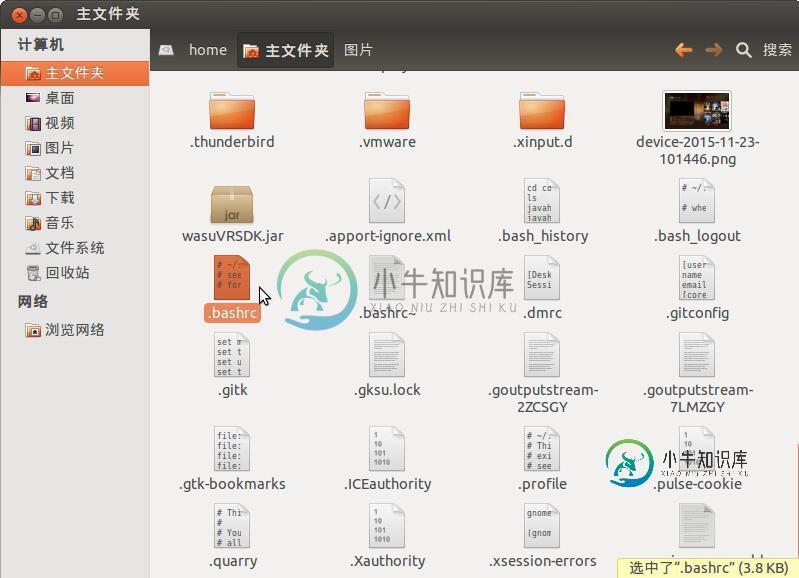
.bashrc 文件,这里可以配置类似windows下的path环境变量,
打开后加上你的ANDROID_NDK和ANDROID_SDK 路径,我的配置如下:
NDK=/home/hudong/platform-tools/android-ndk-r11b
export NDK
ADB=/home/hudong/Android/Sdk/platform-tools
export ADB
# 我们的ANDROID_NDK和ANDROID_SDK 路径
ANDROID_NDK=/home/hudong/platform-tools/android-ndk-r11b
export ANDROID_NDK
ANDROID_SDK=/home/hudong/android-sdk
export ANDROID_SDK
# 加入到PATH路径
PATH=${PATH}:${NDK}:${ADB}:${ANDROID_NDK}:&{ANDROID_SDK}
在编译之前我们需要安装一些软件,make我们就不用安装了,make是在cygwin下需要安装的,
至于git我想大家都安装了吧,要是没有安装的话输入下面的命令就可以安装git和yasm了:
sudo apt-get update sudo apt-get install git sudo apt-get install yasm
2.系统版本:
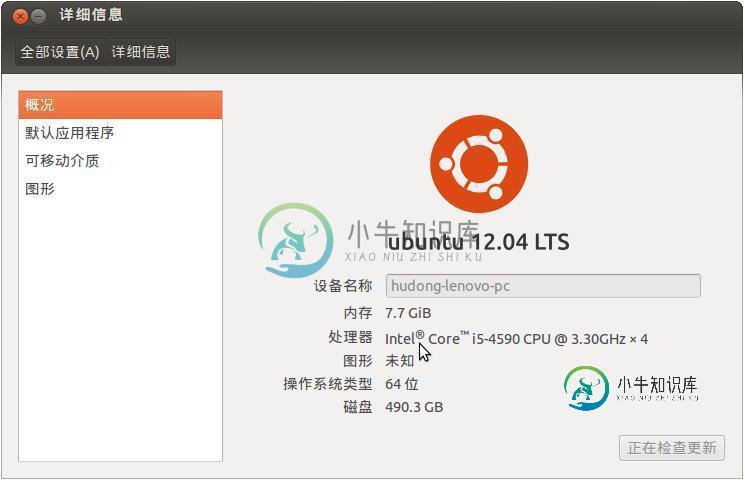
3.编译步骤:
# 直接拉取源代码到本地 git clone https://github.com/Bilibili/ijkplayer.git ijkplayer-android cd ijkplayer-android # 检查更新代码 git checkout -B latest k0.5.1 # 初始化,会把ffmpeg的代码拉取到本地等等操作 ./init-android.sh cd android/contrib ./compile-ffmpeg.sh clean # 编译ffmpeg软解码库 ./compile-ffmpeg.sh all cd .. # 会生成各种版本的so文件 ./compile-ijk.sh all
执行./compile-ffmpeg.sh all是编译ffmpeg,需要的时间久一点,只要你的配置和软件安装没有问题你就可以看到:

说明ffmpeg编译成功了,接下来就是编译ijkplayer了。
4.导入Android Studio:
这个不用我说明了吧,跟导入普通的项目是一样的:

5.最新精简源代码:
code地址: https://github.com/Dawish/ijkplayer-demo
精简代码后的目录:
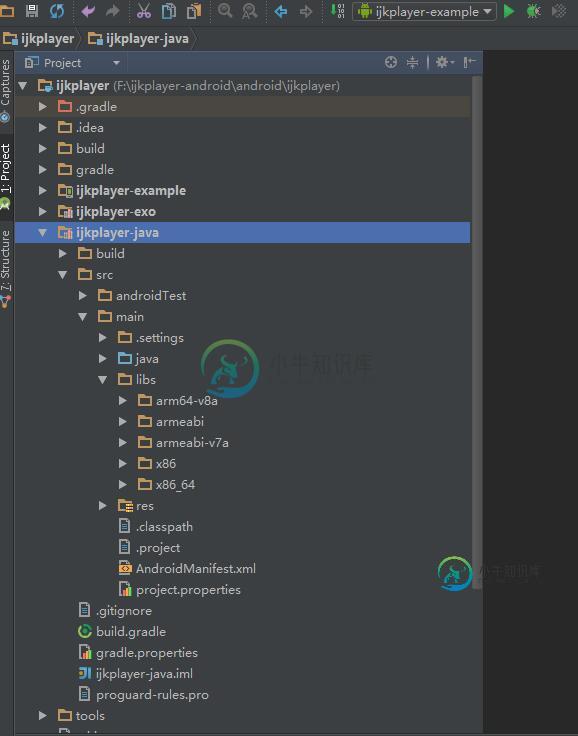
以上这篇在ubuntu下编译ijkplayer-android的方法就是小编分享给大家的全部内容了,希望能给大家一个参考,也希望大家多多支持小牛知识库。
-
本文向大家介绍ios端ijkplayer编译教程,包括了ios端ijkplayer编译教程的使用技巧和注意事项,需要的朋友参考一下 第一步:打开IJKMediaPlayer,找到Edit Scheme,在Info选项下的Build Configuration中选择Release后关闭窗口。 第二步:分别在模拟器和真机下编译IJKMediaPlayer,并找到模拟器和真机对应的IJKMediaFra
-
本文向大家介绍Android内核源码 在Ubuntu上下载,编译,安装,包括了Android内核源码 在Ubuntu上下载,编译,安装的使用技巧和注意事项,需要的朋友参考一下 从源代码树下载下来的最新Android源代码,是不包括内核代码的,也就是Android源代码工程默认不包含Linux Kernel代码,而是使用预先编译好的内核,也就是prebuilt/android-arm/kernel/
-
本文向大家介绍Ubuntu下安装并配置VS Code编译C++的方法,包括了Ubuntu下安装并配置VS Code编译C++的方法的使用技巧和注意事项,需要的朋友参考一下 Ubuntu下安装并配置VS Code编译C++ 安装VS Code 然后按a直接默认同意就可以。 安装插件 打开VS Code后,按crtl + shift + P调出命令行,然后搜索C++,安装微软自己开发的那个。 同样可以
-
本文向大家介绍下载、编译、运行android 7.1系统详解(ubuntu 16.0.4),包括了下载、编译、运行android 7.1系统详解(ubuntu 16.0.4)的使用技巧和注意事项,需要的朋友参考一下 Android 7的系统版本新增的很多的新功能,比如说任务处理功能,允许用户双击“最近”按钮去快速切换到自己上一次使用的应用程序中。同时,“最近”菜单中还有一个“清除全部”按钮。再比如
-
本文向大家介绍Ubuntu下nginx编译安装参数配置,包括了Ubuntu下nginx编译安装参数配置的使用技巧和注意事项,需要的朋友参考一下 安装依赖库: 编译配置: 编译安装:
-
本文向大家介绍ubuntu 下编译C++代码出现的问题解决,包括了ubuntu 下编译C++代码出现的问题解决的使用技巧和注意事项,需要的朋友参考一下 同样的代码, 同样的makefile 文件 1)在mac 下顺利编译; 2)在新的ubuntu 下,编译失败; 报错信息: string.h 中各种 函数找不到; makefile: ------------ 报错: 已经做的尝试: 在$PATH

